* Tämä viesti on osa iPhonen elämäPäivän vinkki -uutiskirje. Kirjaudu. *
Voit suoratoistaa musiikkia iPadista, iPod Touchista ja iPhonesta omaan Apple TV Applen AirPlay-ominaisuuden avulla. Tämän langattoman vaihtoehdon ansiosta musiikin kuunteleminen Apple TV: llä on helppoa. Vastaamme kysymyksiin "mikä on AirPlay" ja "mikä on näytön peilaus" sekä ominaisuuksien eroihin. Sitten siirrymme siihen, kuinka voit toistaa musiikkia AirPlayssa Apple TV: ssä iPhonesta Apple Musicista tai kolmannen osapuolen sovelluksesta.
Aiheeseen liittyvä: Apple TV: n vianmääritys: Apple TV: n uudelleenkäynnistäminen, uudelleenkäynnistäminen ja tehdasasetusten palauttaminen
Näytön peilaus vs AirPlay: ovatko ne sama asia?
Monet ihmiset ihmettelevät, ovatko AirPlay ja Screen Mirroring sama asia. Sekä AirPlay että Screen Mirroring ovat Applen ominaisuuksia, jotka toimivat langattomasti siirtämään laitteella toistettua sisältöä toiseen. Erona on, että näytön peilaus on tapa jakaa koko näyttösi, jotta joku muu näkee tarkalleen mitä katselet näytölläsi. AirPlay on tapa suoratoistaa sisältöä, kuten ääntä tai videota, sovelluksesta jakamatta kaikkea näytölläsi. AirPlay käyttää myös vähemmän akkuvirtaa kuin näytön peilaus. Meillä on artikkeli siitä, miten
näytön peili televisioon iPhonesta tai iPadista, jos haluat oppia siitä. Tässä artikkelissa keskitymme AirPlay-peliin.Musiikin toistaminen Apple TV: ssä iPhonesta tai iPadista AirPlayn avulla
Jos olet miettinyt, "Voinko toistaa musiikkia Apple TV: n kautta?" vastaus on kyllä. Tämä vinkki sopii ihmisille, joilla on vanhempi Apple TV, joka ei voi ladata Applen musiikkisovellusta tai kolmannen osapuolen musiikkisovelluksia, sekä niille, joilla on uusin Apple TV. Kolmannen sukupolven Apple TV: ssä on esiasennettuja sovelluksia, ja neljäs sukupolvi ja 4K pystyvät lataa sovelluksia. Niille, joilla on uudempi Apple TV, tämä vinkki on edelleen hyödyllinen, kun et halua lopettaa musiikin tai podcastin kuuntelua ja haluat vaihtaa suoraan Apple TV: hen liitettyihin kaiuttimiin.
AirPlay iPhonesta Suoraan sovelluksesta Apple TV: hen
- Varmista, että iPhone ja Apple TV on yhdistetty samaan Wi-Fi-verkko.
- Aloita sisällön toistaminen laitteeltasi musiikki- tai podcast-sovellus iPhonellasi tavalliseen tapaan.
- Etsi ja napauta AirPlay-kuvake (se voi näyttää hieman erilaiselta kolmannen osapuolen sovelluksessa).
- Napauta Apple TV haluat AirPlayn tässä tapauksessa olohuoneen Apple TV: hen.
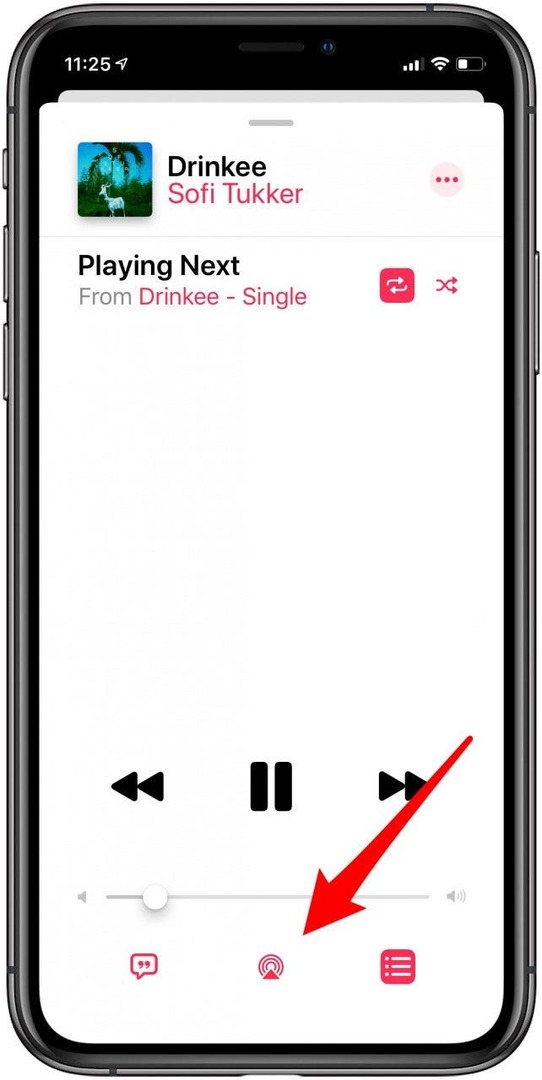
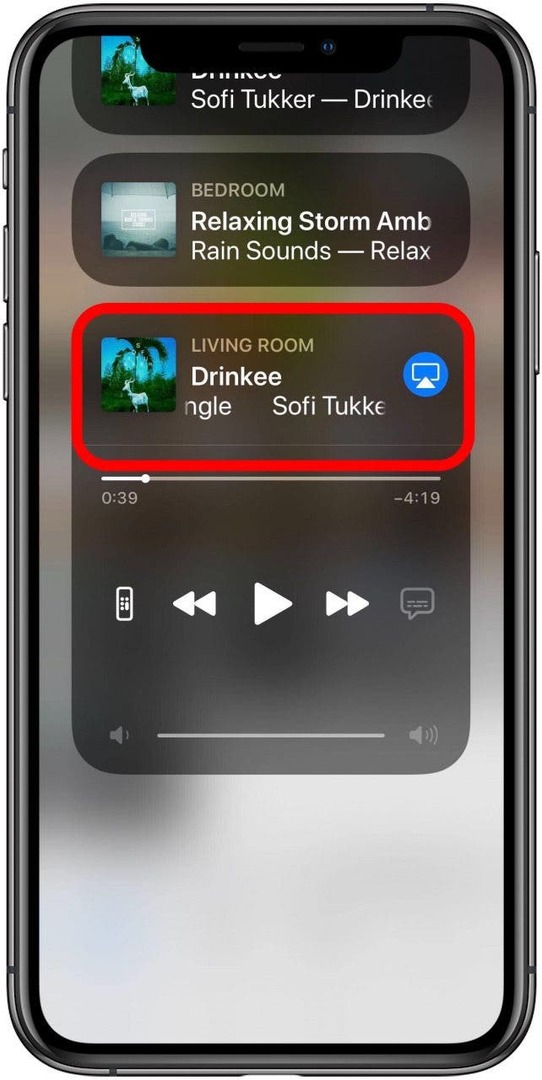
Voit myös pelata AirPlay-sisältöä suoraan ohjauskeskuksesta.
AirPlay iPhonen tai iPadin ohjauskeskuksesta
- Avaa Ohjauskeskus iPhonessa tai iPadissa.
- Napauta AirPlay-kuvake äänentoistokortilla.
- Napauta omasi nimeä Apple TV.
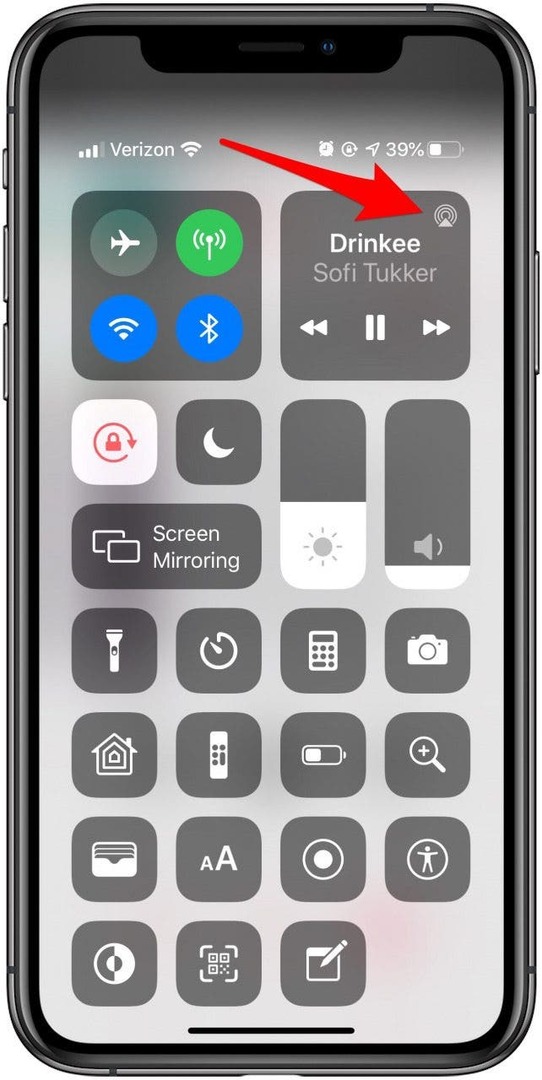
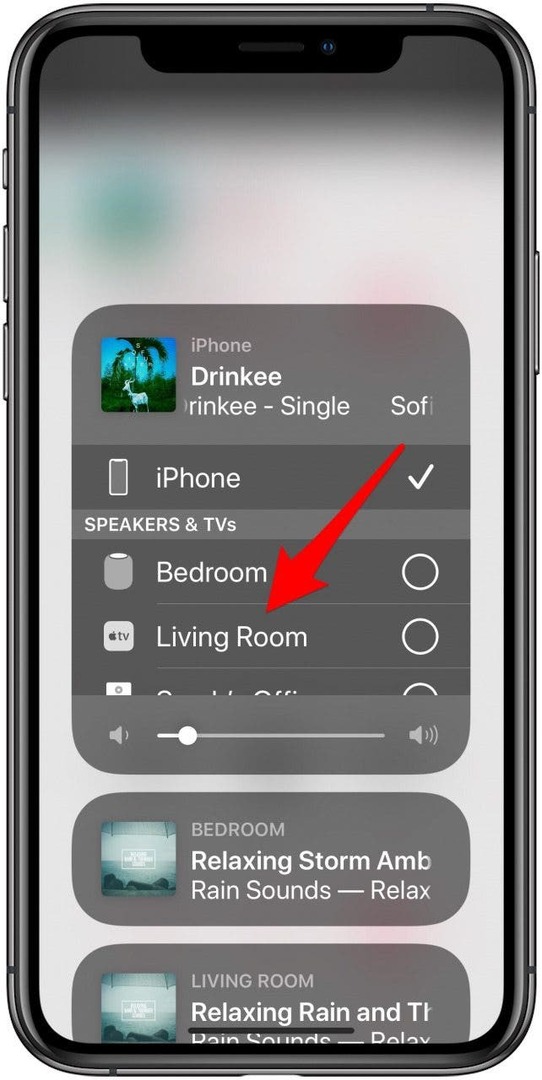
Vaikka Apple TV ei olisi päällä, se käynnistyy ja ääni alkaa toistaa liitettyjen kaiuttimien kautta niin kauan kuin ne ovat myös päällä.
Tutustu ilmainen Päivän vihje saadaksesi lisää upeita Apple-laitteen opetusohjelmia.